|
WinGlobe 2.0
Mal² p°φruΦnφ gl≤bus se spoustou zajφmav²ch funkcφ. |
 |  |
 | ||
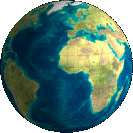 |
          Internet: http://www.djuga.net/winglobe.html | |||
 |  |
 |
 Dnes vßm chceme p°iblφ₧it zajφmav² progrßmek nabφzejφcφ mnoho mo₧nostφ. A to nejen takov²ch, jakΘ se dajφ odvodit od jeho nßzvu - Globe. Klasick² "reßln²" globus vßm poskytne p°edstavu o rozlo₧enφ kontinent∙, mo°φ a oceßn∙, mo₧nß na n∞m najdete i jednotlivΘ zem∞. Chybφ jim ale podrobnost mapy - a co hlavn∞ - rejst°φk; tak₧e pokud u₧ p°edem netuÜφte, kde se p°ibli₧n∞ hledan² stßt nalΘzß, m∙₧ete u globu strßvit delÜφ dobu.
Dnes vßm chceme p°iblφ₧it zajφmav² progrßmek nabφzejφcφ mnoho mo₧nostφ. A to nejen takov²ch, jakΘ se dajφ odvodit od jeho nßzvu - Globe. Klasick² "reßln²" globus vßm poskytne p°edstavu o rozlo₧enφ kontinent∙, mo°φ a oceßn∙, mo₧nß na n∞m najdete i jednotlivΘ zem∞. Chybφ jim ale podrobnost mapy - a co hlavn∞ - rejst°φk; tak₧e pokud u₧ p°edem netuÜφte, kde se p°ibli₧n∞ hledan² stßt nalΘzß, m∙₧ete u globu strßvit delÜφ dobu.
WinGlobe vßm nejen poskytne informace o tom, kde le₧φ vaÜe oblφbenß Botswana, ale nabφdne vßm takΘ informace o jejφm hlavnφm m∞st∞, poΦtu obyvatel Φi ΦasovΘm pßsmu a p°esnΘm Φase. A v neposlednφ °ad∞, pokud je to mo₧nΘ, i o aktußlnφm stavu poΦasφ. Co by mohl Φlov∞k jeÜt∞ chtφt? 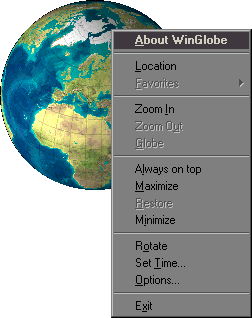 Instalace probφhß v klasickΘ podob∞, jako u vÜech program∙ pro Windows. NeΦekß vßs v nφ nic zßludnΘho, tak₧e po instalaci m∙₧ete program rovnou spustit. Na ploÜe se vßm objevφ nevelk² obrßzek Zem∞. Neotvφrß se v novΘm okn∞, souΦßstφ jeho zßkladnφ grafiky nenφ ₧ßdnß nabφdka. K tΘ se dostanete, pokud kliknete prav²m tlaΦφtkem kdekoliv na povrchu gl≤busu. Postupn∞ si probereme, co v nφ vlastn∞ lze nalΘzt.
Instalace probφhß v klasickΘ podob∞, jako u vÜech program∙ pro Windows. NeΦekß vßs v nφ nic zßludnΘho, tak₧e po instalaci m∙₧ete program rovnou spustit. Na ploÜe se vßm objevφ nevelk² obrßzek Zem∞. Neotvφrß se v novΘm okn∞, souΦßstφ jeho zßkladnφ grafiky nenφ ₧ßdnß nabφdka. K tΘ se dostanete, pokud kliknete prav²m tlaΦφtkem kdekoliv na povrchu gl≤busu. Postupn∞ si probereme, co v nφ vlastn∞ lze nalΘzt.
Pohyb po gl≤busu Je jasnΘ, ₧e vÜechny oblasti najednou na gl≤busu neuvidφte. Stejn∞ jako skuteΦn²m, i tφmto gl≤bem lze otßΦet. Mechanismus je zalo₧en na systΘmu "Drag and Spin", tedy "tßhni a otßΦej". Kliknete tedy na jakΘkoliv mφsto na gl≤busu a ta₧enφm libovoln²m sm∞rem jej otßΦφte. Pokud mßte poΦφtaΦ se slabÜφ konfiguracφ a d∞lß vßm problΘmy pomalΘ vykreslovßnφ, dß se tento re₧im vypnout a otßΦet gl≤bem jen pomocφ klikßnφ ve sm∞ru pohybu (o tom pozd∞ji). Proto₧e gl≤bus jako takov² je relativn∞ mal², a jß jsem vßm tu d°φve sliboval onu "podrobnost", mßte mo₧nost zv∞tÜenφ. To je zalo₧eno na pou₧itφ velmi podrobnΘ textury a d∞je se p°es nabφdku, konkrΘtn∞ dφky povel∙m Zoom In a Zoom Out. Kliknete prav²m tlaΦφtkem do centra budoucφho podrobn∞jÜφho zobrazenφ a v nabφdce vyberete Zoom In. Gl≤bus se p°epne do ΦtvercovΘho okna a v n∞m se objevφ ₧ßdanß lokalita. Tφmto zp∙sobem m∙₧ete zv∞tÜenφ jeÜt∞ n∞kolikrßt opakovat; v rozumnΘm stavu, kdy u₧ se mapa stßvß pon∞kud rozmazanou, mßte u₧ jen mo₧nost vrßtit se zp∞t - a to bu∩ k menÜφmu zv∞tÜenφ, nebo skokem na obrßzek Zem∞ (v nabφdce vyberete p°φkaz Globe). Jak gl≤bus roztßhnout - pokud vßm nevyhovuje velikost zem∞koule, lze ji hned n∞kolika zp∙soby zm∞nit. M∙₧ete tak uΦinit pomocφ nabφdky (pravΘ tlaΦφtko) - klasickΘ p°φkazy Maximize (maximalizovat), Minimize (minimalizovat) a Restore (obnovit), nebo p°φm²m ta₧enφm za okraj gl≤bu (resp. ΦtvercovΘho okna). Pokud WinGlobe chcete pou₧φvat souΦasn∞ s jin²m programem, uvφtßte Always on top (stßle navrchu). S p°emφst∞nφm si poradφte tak, ₧e najedete myÜφ doprost°ed gl≤bu a ta₧enφm jej posunete na ₧ßdanΘ mφsto. 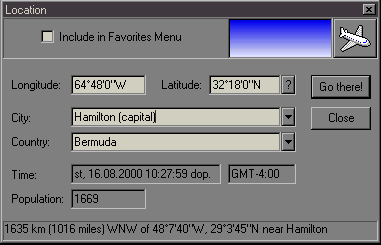 Location - Mφsta
Location - Mφsta
Jedna z ·₧asn²ch funkcφ, kterΘ WinGlobe nabφzφ - vyhledßnφ m∞sta/stßtu a podrobn²ch informacφ. Slou₧φ k tomu toto dialogovΘ okno: mßte k dispozici dva °ßdky, jeden pro m∞sto, druh² pro zemi. Na¥ukßte cφl a kliknete na tlaΦφtko Go there!. WinGlobe zobrazφ informace o jeho zem∞pisnΘ poloze, stßtu, ve kterΘm se nalΘzß, aktußlnφm Φase a ΦasovΘm posunu a poΦtu obyvatel. Zajφmavostφ jsou dv∞ polφΦka v pravΘm hornφm rolu okna - to prvnφ oznaΦuje dennφ dobu, pokud mßte zapnutΘ poΦasφ tak takΘ stav oblaΦnosti, a to druhΘ, s letadlem, vßs zavede nß strßnky v∞novanΘ danΘ lokalit∞. Pokud jste na toto m∞sto nenarazili jen p°i nßhodnΘm hledßnφ a chcete se k n∞mu jeÜt∞ vrßtit, zaÜkrtn∞te polφΦko Include in Favorites Menu. M∞sto se p°idß do seznamu oblφben²ch, kter² budete mφt p°φstupn² p°φmo z prvnφ nabφdky pod Favorites. V databßzi je na 2.800 m∞st (v ╚R naleznete krom∞ Prahy i Brno), nesmφte vÜak p°i hledßnφ zapomenout na to, ₧e veÜkerΘ nßzvy jsou v angliΦtin∞, Φi do anglickΘ diakritiky p°epsßny. 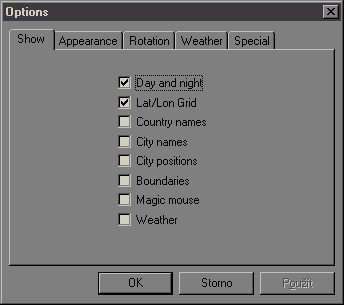 Options - Nastavenφ
Options - Nastavenφ
Prvnφ zßlo₧ka v Options je Show - zobrazit. M∙₧ete zapnout: Day and night - den a noc (model Zem∞ bude osvφcen podle souΦasnΘ dennφ doby), Lat/Lon Grid - polednφky a rovnob∞₧ky (zobrazφ se vßm sφ¥ pokr²vajφcφ gl≤bus); n∞kolik nastavenφ, kterß vyu₧ijete p°i zv∞tÜenφ: Country names - nßzvy zemφ, City names - nßzvy m∞st, City positions - pozice m∞st (zobrazφ se jako ΦervenΘ ΦtvereΦky) a Boundaries - hranice. Specißlnφ je funkce Magic mouse - "kouzelnß myÜ", kterß zv²raznφ stßt a hlavnφ m∞sto lokace, ve kterΘ se nalΘzß. Poslednφ polφΦko nßle₧φ Weather - poΦasφ, kterΘ mß vlastnφ nastavenφ (o n∞m pozd∞ji). DruhΘ v po°adφ je Appearance - zobrazenφ gl≤bu. Nabφdka je prostß: prvnφ je Twilight zone. Touto funkcφ dosßhnete realistiΦt∞jÜφho zobrazenφ noci - pokud nenφ zapnuto, gl≤bus je na noΦnφ polokouli pouze zÜe°el², co₧ umo₧≥uje alespo≥ zßkladnφ orientaci. Pokud zaÜkrtnete, zÜe°elß oblast se pono°φ do ΦernoΦernΘ tmy. Dßle Gamma (barevn² kontrast) a Ambient (intenzita) pro p°φpad, ₧e by vßm sv∞tlost zobrazenφ nevyhovovala. A nakonec tlaΦφtko Default Settings (p∙vodnφ nastavenφ), pokud byste si svΘ ·pravy p°ece nakonec rozmysleli. Rotation - otßΦenφ. Tuto funkci m∙₧ete aktivovat jak p°φmo ze zßkladnφ nabφdky (p°φkaz Rotate), tak z tΘto zßlo₧ky zaÜkrtnutφm stejnojmennΘho polφΦka. Nastavenφ jsou jednoduchß: Rotate once in - otoΦit za; staΦφ nastavit (m∙₧ete z∙stat u reßln²ch 24 hodin, nebo gl≤bus roztoΦit jako kßΦu - to je na vßs) Φas v hodinßch, minutßch a/Φi sekundßch. Rovn∞₧ m∙₧ete urΦit v jak velk²ch krocφch - In steps of, je₧ jsou udßny ve stupnφch. Pozor, gl≤bus se otßΦφ pouze v dob∞, kdy je program spuÜt∞n, po zav°enφ se ulo₧φ poslednφ poloha. 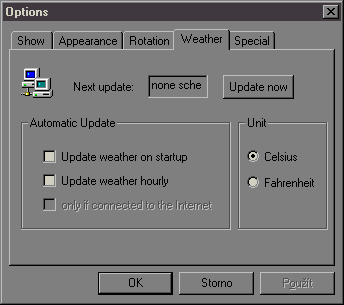 P°ichßzφ na °adu Weather - poΦasφ. To ale pouze v p°φpad∞, ₧e mßte p°ipojenφ k internetu a neu₧φvßte firewall nebo proxy. Program se napojφ na tisφcovku meteorologick²vh stanic a stßhne informace o stavu oblaΦnosti. Ta se pak zobrazuje jako ikonka v oblasti stanice, Φi v dialogovΘm okn∞ Location. Mßte mo₧nost nechat Update weather on startup (naΦφst p°i spuÜt∞nφ) Φi Update hourly (obnovit ka₧dou hodinu). Samoz°ejmostφ je mo₧nost okam₧itΘho obnovenφ, tlaΦφtkem Update now. Pokud se p°ipojujete modemem, doporuΦuji jeÜt∞ zaÜkrtnout only if connected to the Internet - pouze pokud jste p°ipojeni. Nakonec si jeÜt∞ m∙₧ete zvolit jednotky (Unit), ve kter²ch se zobrazφ teplota.
P°ichßzφ na °adu Weather - poΦasφ. To ale pouze v p°φpad∞, ₧e mßte p°ipojenφ k internetu a neu₧φvßte firewall nebo proxy. Program se napojφ na tisφcovku meteorologick²vh stanic a stßhne informace o stavu oblaΦnosti. Ta se pak zobrazuje jako ikonka v oblasti stanice, Φi v dialogovΘm okn∞ Location. Mßte mo₧nost nechat Update weather on startup (naΦφst p°i spuÜt∞nφ) Φi Update hourly (obnovit ka₧dou hodinu). Samoz°ejmostφ je mo₧nost okam₧itΘho obnovenφ, tlaΦφtkem Update now. Pokud se p°ipojujete modemem, doporuΦuji jeÜt∞ zaÜkrtnout only if connected to the Internet - pouze pokud jste p°ipojeni. Nakonec si jeÜt∞ m∙₧ete zvolit jednotky (Unit), ve kter²ch se zobrazφ teplota.
Special - poslednφ zßlo₧ka, snad by se dala oznaΦit za "R∙znΘ". M∙₧ete v nφ kontrolovat ji₧ zmφn∞n² Drag and Spin mode - po jeho vypnutφ gl≤bem pootoΦφte pouh²m kliknutφm levΘho tlaΦφtka ve sm∞ru pohybu. DalÜφ je Enable Internet features - tφmto m∙₧ete rezolutn∞ zabrßnit pokus∙m o p°ipojenφ, a¥ u₧ jste si nap°. ve Weather nastavili cokoliv. Pakli₧e budete pou₧φvat WinGlobe v m≤du Always on top (stßle na vrchu) a dosp∞jete k nßzoru, ₧e tlaΦφtko programu na hlavnφm panelu vßm jen zabφrß mφsto, m∙₧ete jej vyÜkrtnutφm Show button in taskbar nechat jednoduÜe zmizet. Dßle u₧ jen Run automatically on Windows startup - spustit p°i startu. Poslednφ polφΦko u₧ijete v souvislosti s nastavenφm hodin. 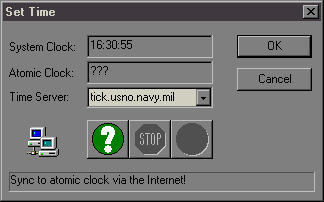 Set Time - Nastavenφ Φasu
Set Time - Nastavenφ Φasu
P°i prvnφm spuÜt∞nφ WinGlobe automaticky p°ijme nastavenφ hodin z vaÜeho poΦφtaΦe. Ty se pak zobrazφ v okΘnku System Clock. Krom∞ toho mßte ale mo₧nost se°φdit si tyto podle hodin atomov²ch (znovu pouze v p°φpad∞, ₧e mßte p°φstup k internetu). M∙₧ete si vybrat asi z dvacφtky p°ednastaven²ch adres (pod Time server) a zφskan² Φas se zobrazφ v Atomic Clock. Stahovßnφ Φasu zahßjφte velk²m zelen²m tlaΦφtkem s otaznφkem, kdykoliv jej m∙₧ete p°eruÜit nemΘn∞ velkou Φervenou stopkou. Pokud byste cht∞li z jak²chkoliv d∙vod∙ posunout Φas WinGlobu, m∙₧ete tak uΦinit ani₧ byste posunovali systΘmov² Φas, a to v zßlo₧ce Special (viz v²Üe), nastavenφ Add ... hours to WinGlobe┤s time. Tφm jsme vyΦerpali vÜechny mo₧nosti, kterΘ WinGlobe nabφzφ. Pokud se vßm progrßmek zalφbil, pak uvφtßte zprßvu, ₧e autor se sna₧φ vÜechna data pravideln∞ aktualizovat a rozÜi°ovat. NovΘ verze programu spolu FAQ naleznete na adrese http://www.djuga.net/winglobe.html. Jestli₧e se ale rozhodnete WinGlobe ze svΘho poΦφtaΦe odstranit, pot∞Üφ vßs, ₧e odinstalace je stejn∞ jako instalace naprosto bezproblΘmovß a vrßtφ vßÜ poΦφtaΦ do p∙vodnφho stavu. Jedinou nep°φjemnostφ je, ₧e odinstalovat musφte z nabφdky P°idat nebo ubrat programy v Ovlßdacφch panelech, proto₧e program nemß na odinstalaci vlastnφ odkaz. VaÜe tipy pro dalÜφ nßvody oΦekßvßme na
adrese navody.chipcd@vogel.cz |